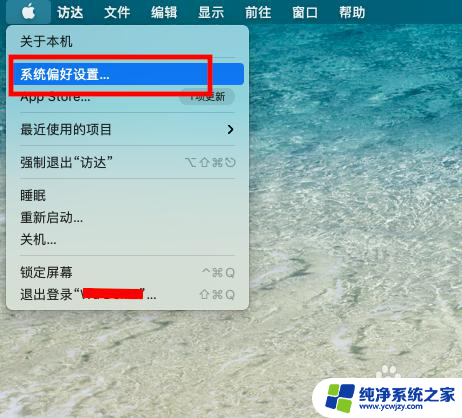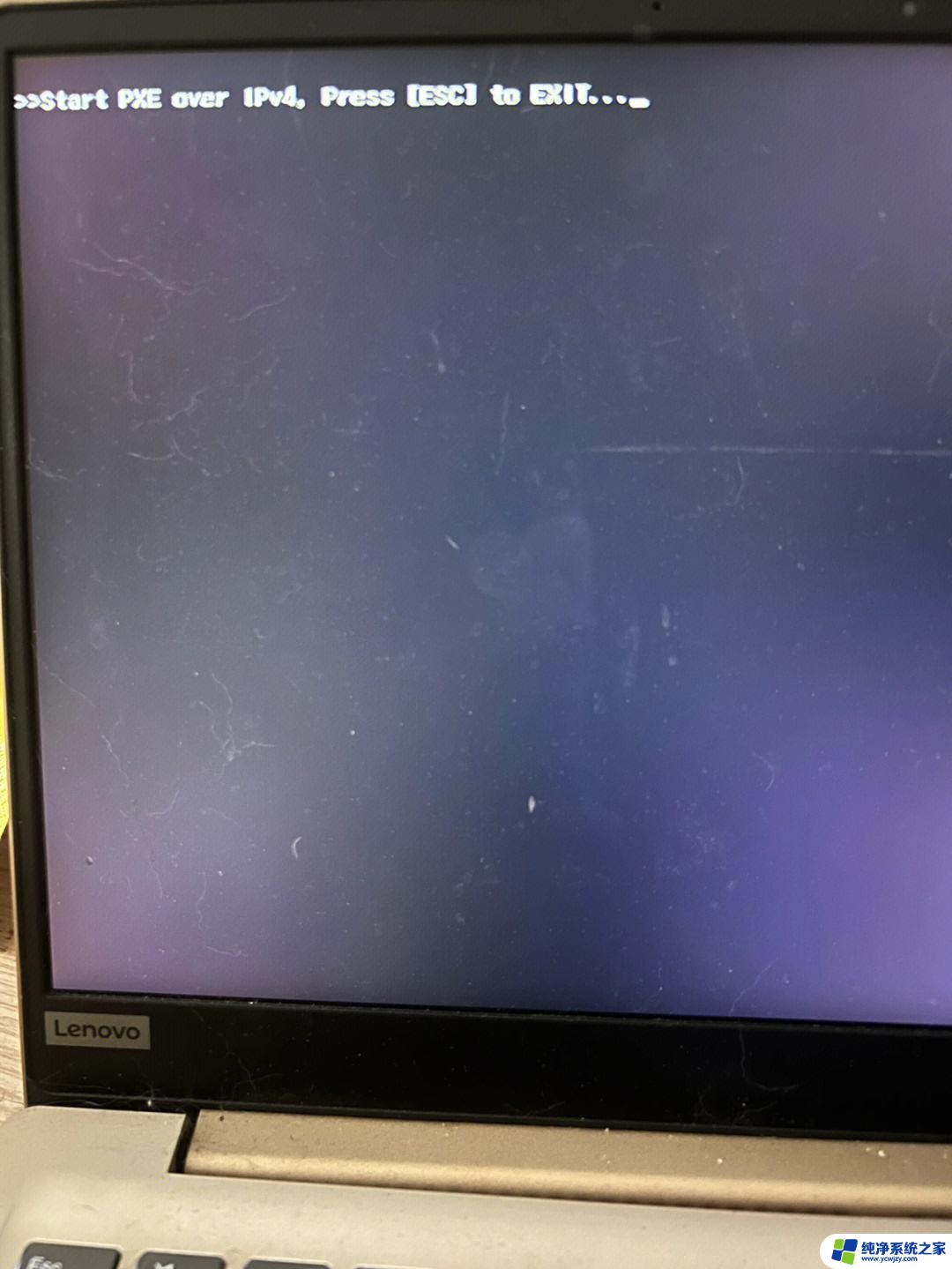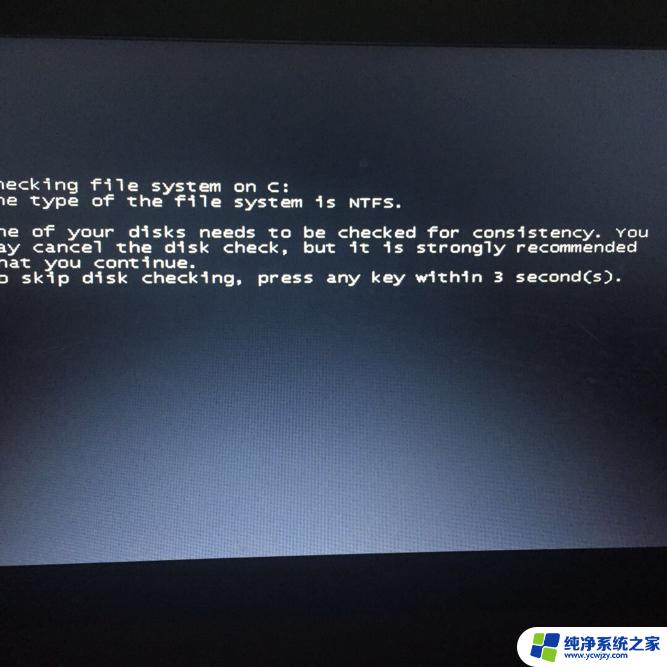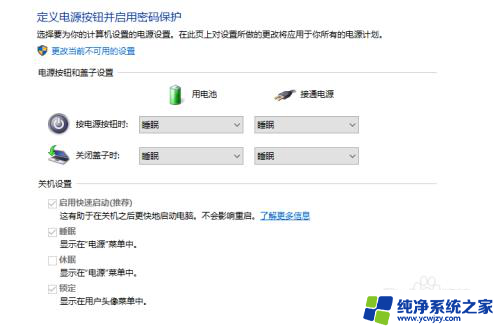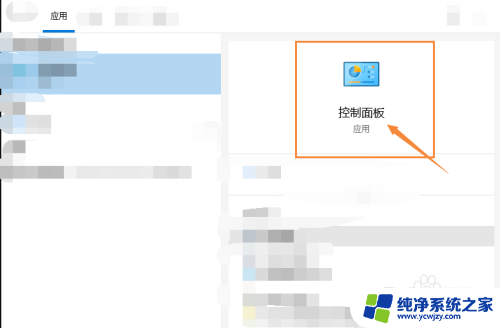笔记本电脑看电影一会就黑屏 笔记本看视频黑屏有声音怎么解决
现在的电脑已经成为我们生活中不可或缺的一部分,尤其是笔记本电脑,它的轻便性和便携性让我们能够随时随地享受各种娱乐,有时候在使用笔记本观看电影或视频时,我们可能会遇到黑屏或有声无画面的问题,这让我们感到困惑和不安。针对这个问题,我们有必要了解一些解决方法,以便能够更好地享受电脑带来的便利和娱乐。
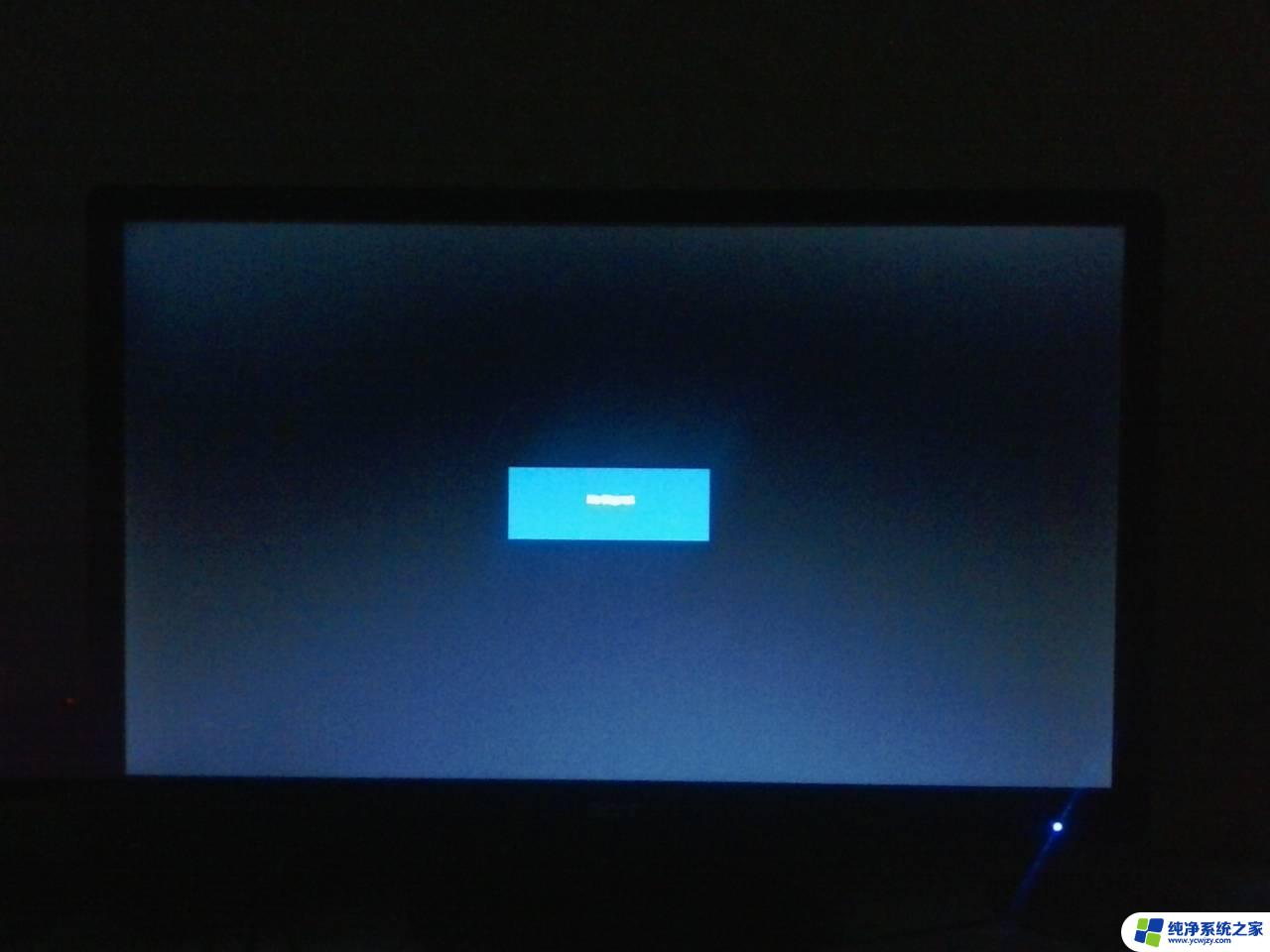
解决教程如下:
原因一:笔记本新装软件或者驱动冲突。
1、 可以尝试重新再启动机器,在开机时多按几次 F8 键,调出系统的启动选项菜单,选择进入安全模式
2、 如果能够正常进入安全模式的话,我们可以在安全模式下,删除黑屏以前安装的软件或是驱动
3、 最后,随后再重新启动机器,看笔记本电脑是否可以解决看视频黑屏的问题。
原因二:系统问题或者网页问题。
1、 首先我们可以就360来简单的清理一下网页缓存
2、 然后,查看FLASH是否是最新版本。如果不是则升级一下FLASH
3、 另外,你还可以在360人工服务的位置输入你的问题来帮忙解决
4、 之后,你还可以查看电脑的IE是否过旧,升级IE版本
原因三:显卡驱动或硬件故障。
1、 通过控制面板打开设备管理器,右键显卡卸载驱动
2、 此时不要勾选删除驱动程序软件,点击确定
3、 最后,点击操作D扫描检测硬件改动,等待系统驱动安装即可
4、 但是,如果后续还是经常出现问题,那就有可能是显卡硬件坏了,建议找笔记本品牌售后解决。如果笔记本在保修期内的话,可以拿去免费检测维修。
原因四:内存松动或是内存出现硬件故障。
1、 内存松动导致笔记本不能开机的情况比较常见
2、 这时先拨掉笔记本的电池和电源,如果电脑拆掉不难的话,可以自己动手打开笔记本后盖,重新插拨下内存
3、 插拨好内存以后,再加电,启动机器,看是否可以解决看视频黑屏的问题。
上面就是笔记本看视频黑屏有声音的解决教程啦,有遇到同样情况的可以参考上面的方法来处理哦。
以上就是笔记本电脑看电影一会就黑屏的全部内容,还有不清楚的用户可以参考以上步骤进行操作,希望能对大家有所帮助。